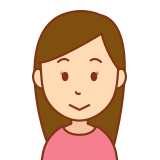
ビットフライヤー(bitFlyer)で口座開設したいけど
なんだか難しそう・・・
手順とか、初心者でもわかりやすく教えて欲しい!
と思って悩んでいませんか?
私もやり始める前は、「暗号資産」「仮想通貨」という漢字4文字の
難しそうな名称に圧倒されて(笑)、勝手に難しいイメージを持っていました。
でも案外、作業時間10分ほどで申請できちゃいます!
審査は人によりますが、私は30分程度でした。

スマホだけで完結できて、面倒な郵送・
印鑑・署名もありません!
口座開設は完全無料!
安くで買えるタイミングを逃さないためにも早めに口座を作っておくといいですね♪
実際の画面をたどりながら、ていねいに解説していきます!
ビットフライヤーで口座開設する 5STEP
口座開設のために必要なのは、この5ステップです。
①アカウント登録をする
②2段階認証をする
③基本情報・取引目的の登録をする
④本人確認資料の提出をする
⑤銀行口座の登録をする
↑5ステップを完了するのに10分程度で出来ますよ!
①アカウント登録
ビットフライヤー公式サイトにアクセスし、メールアドレスを入力したら「登録」をクリック。

入力したメールアドレスに、アカウント登録確認メールが届いたら
URLをクリックします。
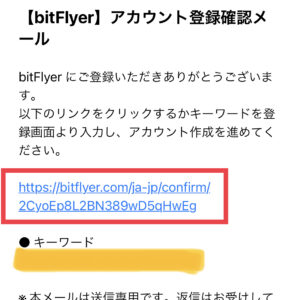
URLにアクセスしたら、設定したいパスワードを決めて入力し、「設定する」をクリック。

各種規約にチェックを入れ、「同意する」をクリック。
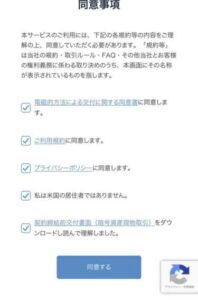
②2段階認証をする
次に、2段階認証をしましょう。
今回は、早くてわかりやすい「携帯電話のSMSで受取る」でやっていきます。
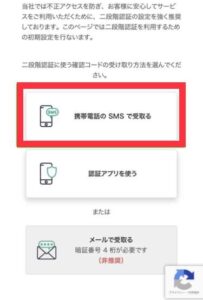
携帯のSMS(ショートメッセージ)に届いた認証コードを入力して、「認証する」をクリック。
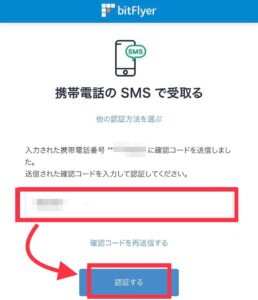
③基本情報・取引目的の登録をする
次は、基本情報・取引目的を登録します。
必要事項に入力して「次へ」をクリック。
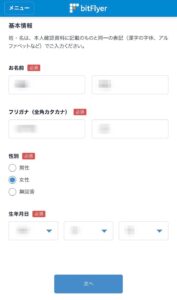
続いて、お客様の取引目的等の確認をしていきます。
項目にチェックを入れて、「次へ」をクリック。
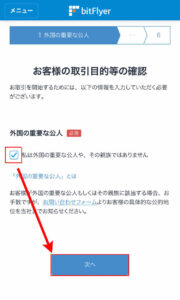
④本人確認資料を提出する
本人確認資料の提出です。
ここまで来たら、後もう少しで申請完了です♪
オススメは、簡単な「クイック本人確認」です。
今回はそちらで進めていきます。
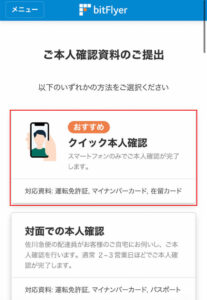
※対応している資料:運転免許証・マイナンバーカード・在留カード
案内に従い、本人確認書類と顔の写真・動画を撮影していきます。

眉薄すっぴんでも、問題なく本人確認されました笑
⑤銀行口座を登録する
本人確認が終わったら、最後に銀行口座の登録をします。
ビットフライヤーのアプリをダウンロードします。
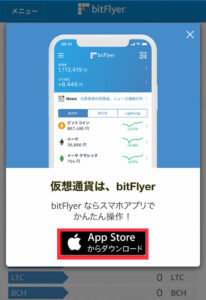
ダウンロードができたら、右下の「ログイン」をクリック。
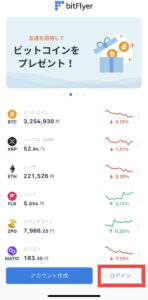
無事ログインできたら、画面下の「入出金」をクリックし、
「銀行口座を登録する」をクリック。
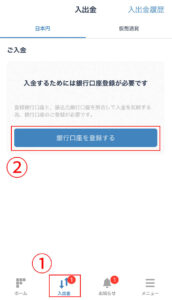
銀行口座情報を登録します。
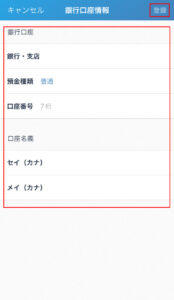
登録が終わ李、「登録しました」の表示が出たら完了です。
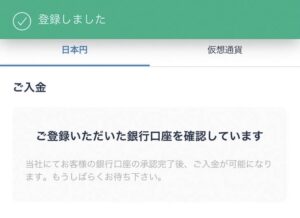
お疲れ様でした♪
審査が終わると「銀行口座が承認されました」のメールが届きます。
届いたら、取引ができるようになった合図です♪
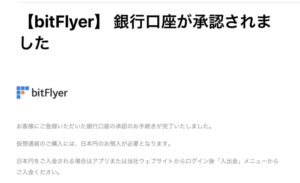
個人差はありますが、私は30分後ぐらいに承認メールが届きました。
まとめ
–手順のおさらい–
①アカウント登録をする
②2段階認証をする
③基本情報・取引目的の登録をする
④本人確認資料の提出をする
⑤銀行口座の登録をする
買いたいタイミングを逃さないために、口座開設だけでも済ませておきましょう!
★☆ブログを始めるなら今がお得☆★
レンタルサーバーのConoHa WINGが今だけ最大55%OFF!
なんと驚異の月687円〜始められる!
期間限定なので始めようか迷ってる方はお早めに!
期間:6月13日(火) 16時まで
※途中で終了/変更になる可能性もあるので注意












